Erhalten Sie immer wieder den Fehler „XPCOM konnte nicht geladen werden“? Erfahren Sie, wie Sie den Thunderbird XPCOM-Fehler mit einem bewährten Ansatz beheben.
Die meisten Benutzer bevorzugen Thunderbird gegenüber anderen E-Mail-Clients, da es Open Source und völlig kostenlos ist. Außerdem ist es ein Desktop-basierter E-Mail-Client, der die vollständigen Daten auf Ihrem lokalen Computer mit den richtigen Einstellungen speichern kann. Obwohl die Verwendung von Thunderbird viele Vorteile bietet, ist es nicht frei von Nachteilen. Wie andere E-Mail-Anwendungen kann es auch Fehler geben.
Einer dieser Fehler ist der XPCOM-Fehler. Oftmals werden Sie beim Öffnen von Thunderbird auf eine Fehlermeldung stoßen, die besagt, dass XPCOM nicht geladen werden konnte. Wenn Sie diesen Fehler erhalten, können Sie mit dieser E-Mail-Anwendung nicht fortfahren. Was Sie also an dieser Stelle brauchen, ist, diesen Fehler zu beseitigen. Aber wie würden Sie das tun?
Lesen Sie weiter, um zu erfahren, wie Sie den Thunderbird XPCOM-Fehler beheben können. Aber schauen Sie sich zuerst den Fehler und den Grund dafür an.
Lesen Sie auch:Android-Alternativen zu Mozilla Thunderbird
XPCOM steht für Cross-Platform Component Object Model. Man kann es die Alternative zu Microsofts Component Object Model (COM) von Mozilla nennen. Ziel ist es, Programmierern zu ermöglichen, benutzerdefinierte Funktionen in das Framework aufzunehmen und mit ihm zu verbinden. XPCOM unterstützt auch mehrere Sprachbindungen.
Neben Firefox-Benutzern können auch Thunderbird-Benutzer XPCOM-Ladefehler erhalten. Wenn Sie versuchen, Thunderbird nach dem Neustart Ihres Computers zu öffnen, wird dieser Fehler angezeigt. Es kann aus verschiedenen Gründen passieren. Der erste Grund ist eine beschädigte Installation. Wenn der Thunderbird-Installationsprozess nicht ordnungsgemäß durchgeführt wird, kann es zu einem XPCOM-Fehler kommen.
„XPCOM konnte nicht geladen werden“ in Thunderbird kann auch aufgrund eines fehlgeschlagenen Thunderbird-Updates erscheinen. Wenn Sie ein Thunderbird-Update nicht korrekt herunterladen, wird eine Mischung aus alten und aktualisierten Dateien in Ihrem Thunderbird-Programmordner gespeichert. Als Ergebnis erhalten Sie einen XPCOM-Fehler, wenn Sie versuchen, auf die E-Mail-Anwendung zuzugreifen.
Unabhängig davon, was der Grund für den XPCOM-Fehler ist, der immer wieder auf Ihrem Bildschirm angezeigt wird, wenn Sie versuchen, Thunderbird zu starten, besteht die einzige bewährte Lösung zur Behebung des Problems darin, eine saubere Neuinstallation durchzuführen. Bei diesem Vorgang müssen Sie Thunderbird neu installieren und die Programmdateien dieser E-Mail-Anwendung entfernen.
Aber keine Sorge! Wenn Sie sich strikt an diese Anleitung halten, können Sie Ihre Profildaten wie E-Mail-Adressen, Konten, Erweiterungen usw. Hier ist der Schritt-für-Schritt-Prozess zur Behebung des Thunderbird XPCOM-Fehlers durch eine saubere Thunderbird-Neuinstallation.
- Laden Sie zunächst die Setup-Datei der neuesten Thunderbird-Version auf Ihrem Computer.
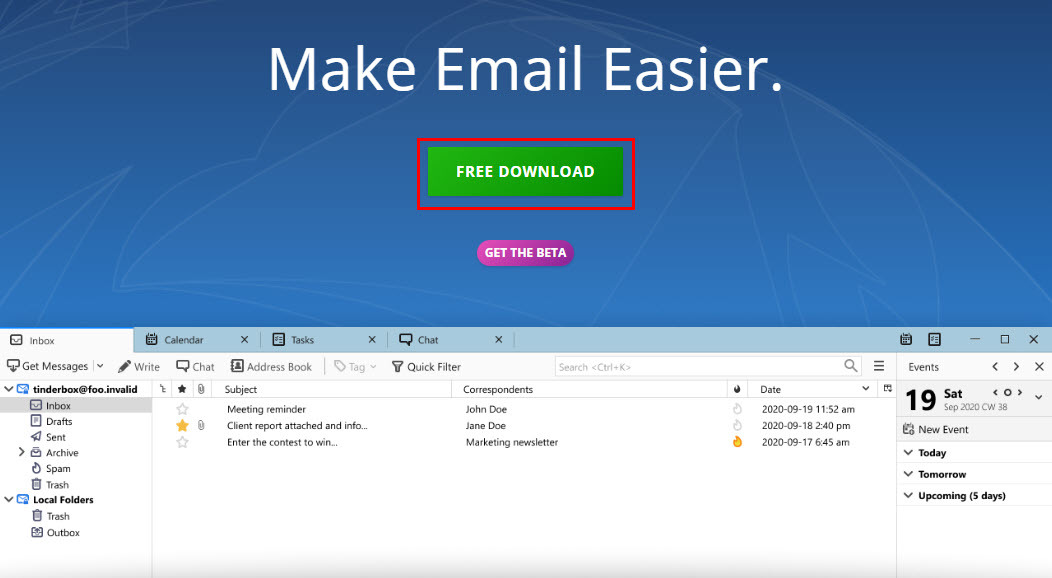
- Wenn Sie die Benachrichtigung über den Abschluss des Downloads erhalten, schließen Sie alle Thunderbird-Fenster. Dazu klicken Sie auf die Schließen oder Kreuzschaltfläche in der oberen rechten Ecke.
- Wenn Sie ein Windows-Benutzer sind, gehen Sie zum folgenden Ort, um den Thunderbird-Installationsordner zu löschen:
- 32-Bit-Thunderbird – C:\Programme\Mozilla Thunderbird\
- 64-Bit-Thunderbird – C:\Programme (x86)\Mozilla Thunderbird\
- Mac-Benutzer müssen Thunderbird aus der löschen Anwendungen Ordner.
- Wenn das Löschen des alten Installationsordners abgeschlossen ist, können Sie Thunderbird neu installieren, indem Sie auf die im ersten Schritt heruntergeladene Installationsdatei doppelklicken.
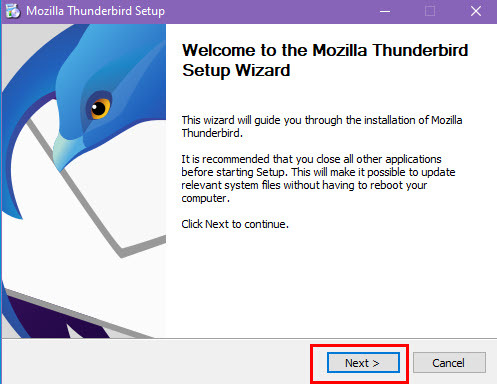
- Befolgen Sie nun alle Schritte des Installationsassistenten für eine ordnungsgemäße saubere Neuinstallation.
- Wenn Sie fertig sind, klicken Sie auf die Beenden Schaltfläche des Installationsassistenten.
- Öffnen Sie Thunderbird, und Sie sollten keinen Thunderbird XPCOM-Fehler erhalten.
Erinnern: Folgen Sie für eine saubere Neuinstallation nur der oben genannten Methode. Verwenden Sie für diesen Vorgang kein Installationsprogramm eines Drittanbieters oder gar ein Thunderbird-Deinstallationsprogramm. Die Verwendung einer dieser Optionen kann Ihre Thunderbird-Daten dauerhaft löschen, einschließlich E-Mails, gespeicherter Passwörter, Erweiterungen und anderer benutzerdefinierter Einstellungen. Alle dauerhaft gelöschten Thunderbird-Daten können nicht wiederhergestellt werden, es sei denn, Sie haben sie auf einem externen Gerät gesichert.
Abschluss
Für Firefox-Benutzer ist es üblich, einen XPCOM-Fehler zu erhalten. Dieser Fehler kann im Webbrowser und seinem E-Mail-Clientnamen Mozilla Thunderbird auftreten. Wenn es auf Thunderbird erscheint, können Sie diese Anwendung nicht verwenden, was zu erheblichen Unannehmlichkeiten führt.
Lesen Sie diesen Artikel, um zu erfahren, wie Sie den Thunderbird XPCOM-Fehler beheben können. Hier habe ich den Grund für dieses Problem besprochen und wie Sie es überwinden können. Teilen Sie es mit Ihren Freunden, die Thunderbird verwenden, damit sie dieses Problem leicht lösen können, falls sie auftreten.
Kennen Sie eine andere Methode zur Behebung des XPCOM-Fehlers konnte nicht geladen werden? Schreib das in die Kommentare, damit andere es wissen. Lesen Sie auch über Möglichkeiten Beheben Sie, dass Thunderbird keine E-Mails empfängt oder sendet.